Jak automaticky otevřít Finder na disk připojit na MacOS
Když připojíte externí paměťovou jednotku k počítači Mac, připojí se automaticky. Potom na něj musíte dvakrát kliknout otevřete ji v aplikaci Finder. Není to nic moc obtížného, ale pokud chcete automaticky otevřít Finder na disku, můžete vytvořit akci složky pomocí Automatoru. Otevře připojený disk a zobrazí jeho obsah v aplikaci Finder. Zde je to, co musíte udělat.
Automaticky otevřete Finder na disk připojit
Otevřete Automator a vytvořte nový dokument. Na panelu pro výběr typu dokumentu vyberte Akce složky.

Jakmile to uděláte, v horní části se zobrazí rozbalovací nabídka s názvem „Akce složky přijímá soubory a složky přidané do“. Otevřete rozevírací nabídku a vyberte Další. Poté klepněte na ikonu Shift + Command + G klávesová zkratka. Uvidíte nový panel. Na tomto panelu zadejte následující a klikněte na Přejít a poté na Vybrat.
/volumes
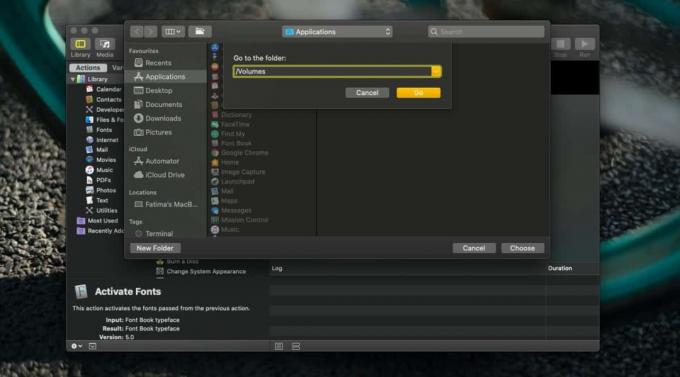
Posledním krokem je vyhledání akce „Otevřít položky vyhledávače“ ve sloupci vlevo. Vyhledávací panel můžete vyhledat v horní části. Přetáhněte ji na podokno vpravo a pokračujte a akci uložte. Dejte mu jméno, které vám řekne, k čemu je.
Poté připojte disk. Připojí se automaticky a zobrazí se výzva oznamující „FolderActionsDispatcher“, která by chtěla přistupovat k souborům a složkám na svazku. Nechte to udělat. Tato výzva se neobjeví pokaždé.

Pokud chcete akci složky odebrat, musíte jít do následujícího umístění.
/ Knihovna / Skripty / Akce složek
Zde hledejte skript s názvem Remove Folder Actions.scpt. Poklepáním na něj spusťte skript a potom vyberte akci složky, kterou chcete odebrat. Nebudete muset odebrat všechny akce složky. Budete mít možnost si vybrat, které z nich chcete zachovat a které z nich se zbavit.
To bude fungovat pro všechny jednotky a cokoli jiného, co MacOS rozpozná jako jednotku. Tohle znamená tamto aplikace, které jsou distribuovány jako soubory DMGa připojené se pravděpodobně také objeví ve službě Finder. To je užitečné, ale upozorňujeme, že by to také mohlo představovat bezpečnostní riziko. Proto MacOS tuto funkci nemá. Svazek může obsahovat něco škodlivého, které se spustí, když je k němu přistupováno. Připojením nedovolíte nic běžet, ale otevření jednotky ve Finderu může spustit škodlivý obsah, ať už je spuštěn cokoli. Jde o to, buďte opatrní.
Vyhledávání
Poslední Příspěvky
Jak nastavit čas obrazovky na MacOS
Strávíme příliš mnoho času před obrazovkami. Někteří by argumentova...
Jak přesunout kurzor pomocí klávesnice na MacOS s klávesami myši
myš a trackpad oba umožňují flexibilní navigaci v jakémkoli počíta...
Jak snadno přistupovat a používat sdílení obrazovky v systému Mac OS X
Mac, stejně jako Windows, má vestavěný nástroj pro vzdálené plochy....



